Programme: NETIO
Info: Misst die Datentransfer-Geschwindigkeit im Netzwerk.
Download:
 https://web.ars.de/netio/
https://web.ars.de/netio/NETIO ist ein kleines Programm, was die Netzwerk-Datentransfer-Geschwindigkeit zwischen zwei PCs misst. Mit NETIO kann man zum Beispiel sehr gut die reale Geschwindigkeit eines WLANs messen. Dies ist gerade bei hoher DSL-Geschwindigkeit sehr wichtig, da hier meist das WLAN der Flaschenhals ist und die Geschwindigkeit ausbremst. Deshalb geht es in diesem Artikel auch um die Messung von der WLAN-Geschwindigkeit.
Was braucht man für eine Messung?
Kurz gesagt zwei Rechner und einen Router. Rechner 1 ist per WLAN am Router angeschlossen und Rechner 2 per LAN (100 MBit/s und höher). LAN deshalb, weil dies bei 100 MBit/s (real ca. 90 MBit/s) immer noch schneller ist als WLAN (802.11n) und man so die Geschwindigkeit des WLANs ermitteln kann. Beim Test werden die CPUs und die Netzwerkgeräte stark beansprucht, weswegen man während des Tests alle unnötigen Programme schließen sollte, vor allem Internet-Programme, wie Browser, Tauschbörsen (z.B. BitTorrent) oder Chats. Wenn auf den Rechnern Firewalls eingesetzt werden, dann wäre es gut, diese für die Zeit des Tests vorübergehend zu deaktivieren.
Auf geht es!
Aufbau
Verbunden wird der erste Rechner per WLAN mit dem Router und der zweite Rechner per LAN, auch an dem Router. Beide Rechner dürfen keine weitere Netzwerkanbindung (LAN/WLAN) haben, da diese die Ergebnisse verfälschen können. Das Programm NETIO beinhaltet den Server und auch den Client in einer Datei. In dem Aufbau ist Rechner 1 (WLAN) der Client und Rechner 2 (LAN) der Server. Das hat soweit keine große Bedeutung, sondern dient nur dem Auslesen der Ergebnisse, da diese in Sende- und Empfangs-Geschwindigkeit gesplittet sind.
Vorbereitung
Die Zip-Datei von der oberen Adresse downloaden. Im Unterverzeichnis (bin) der Zip-Datei befindet sich die Datei "win32-i386.exe" ("win32-i386"). Diese Datei wird in den Root-Ordner (Hauptordner) des Laufwerkes C (C:\) kopiert und in "netio.exe" ("netio") umbenannt. Das ist bei beiden Rechnern zu machen.
(Das umbenennen und der Speicherort der Datei dient der besseren Übersicht für die Anleitung und muss von erfahrenen Anwendern nicht befolgt werden.)
Anleitung
Rechner 2 (LAN):
Als erstes muss die IP des Server-Rechners ermittelt werden. Diese wird später für den Client benötigt. Die IP erhält man z.B. durch ipconfig (siehe Anleitung für
 Windows XP,
Windows XP,
 Windows Vista,
Windows Vista,
 Windows 7).
Die IP steht im Feld "IP-Adresse" und sollte kurz notieren werden. Dann kann es losgehen.
Windows 7).
Die IP steht im Feld "IP-Adresse" und sollte kurz notieren werden. Dann kann es losgehen.Um den Server zu starten, ist die Eingabeaufforderung zu öffnen.
• [Windows] und [R] Taste drücken > "cmd" eingeben > "ENTER"/"OK" drücken (2000/XP/Vista)
oder
• Start > (Alle) Programme > Zubehör > Eingabeaufforderung (2000/XP)
oder
• Start > Ausführen > "cmd" eingeben > "ENTER"/"OK" drücken (2000/XP)
(1)
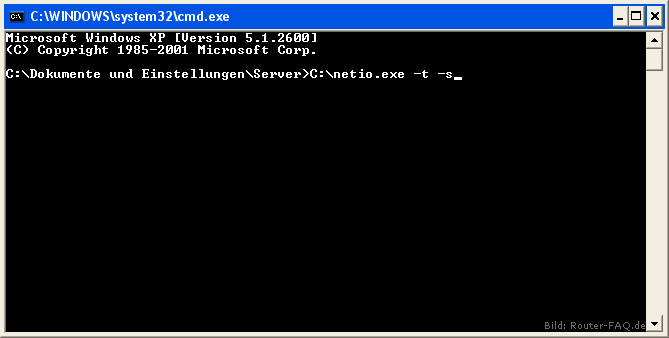
In der Eingabeaufforderung C:\netio.exe -t -s eingeben und ENTER drücken.
(2)
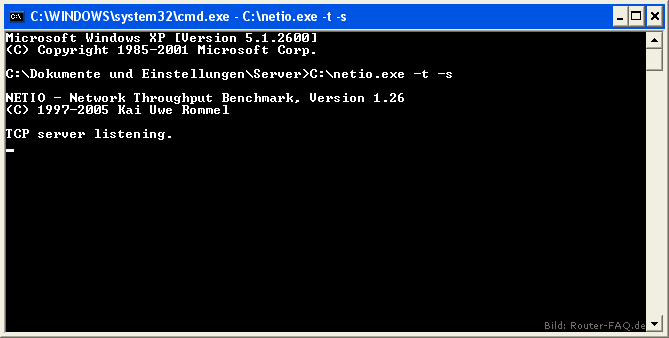
Der Server ist gestartet.
Nun geht es weiter am ersten Rechner, der per WLAN verbunden ist.
Rechner 1 (WLAN):
Hier wird der Client gestartet. Dazu wird auch hier die Eingabeaufforderung geöffnet.
• [Windows] und [R] Taste drücken > "cmd" eingeben > "ENTER"/"OK" drücken (2000/XP/Vista)
oder
• Start > (Alle) Programme > Zubehör > Eingabeaufforderung (2000/XP)
oder
• Start > Ausführen > "cmd" eingeben > "ENTER"/"OK" drücken (2000/XP)
(3)
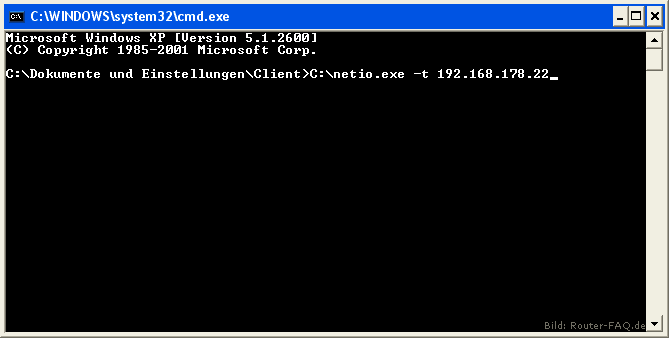
In der Eingabeaufforderung C:\netio.exe -t IP-ADRESSE eingeben und ENTER drücken
In "IP-ADRESSE" ist die zuvor oben ermittelte Server-IP einzugeben.
(4)
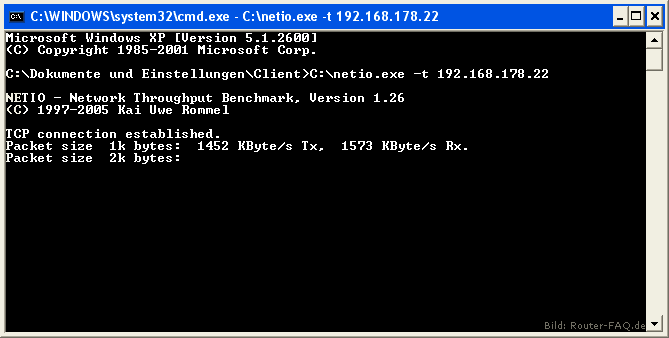
Ist alles richtig gemacht worden, dann legt NETIO sofort los. Passiert nichts, oder kommt eine Fehlermaldung, dann sich die Eingaben zu prüfen. Eine vorhandene Firewall kann NETIO auch blockiert haben. Diese entweder auschalten oder eine Regel für NETIO erstellen.
(5)
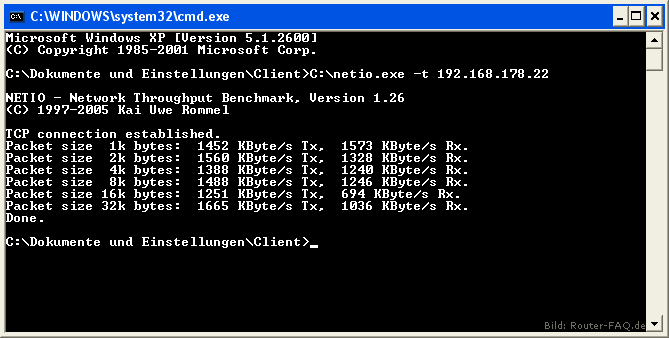
NETIO testet nun mit 6 verschiedenen Paketgrößen die Geschwindigkeit des Netzwerkes. Ist der Test beendet, erscheint "Done." im Fenster und auch wieder die Eingabezeile. Anhand der Daten kann man nun ermitteln ob die Leistung des WLANs ausreichend ist für die Internetanbindung. Das Tx steht Sende- und das Rx für die Empfangs-Richtung. Die Daten vergleicht man am Besten mit der anliegenden Internet-Geschwindigkeit, die die meisten Router anzeigen, wie z.B. die FRITZ!Box in den
 DSL-Informationen (Punkt 7: Nutz-Datenrate). Die Daten der Router sind dabei auch nur als Ungefährwerte zu verstehen, da sie keine Messmodems sind und deren Werte teils von den reellen Werten abweichen können.
DSL-Informationen (Punkt 7: Nutz-Datenrate). Die Daten der Router sind dabei auch nur als Ungefährwerte zu verstehen, da sie keine Messmodems sind und deren Werte teils von den reellen Werten abweichen können.Zu beachten ist hier, das die Werte von NETIO in KiloByte angegeben werden und die Internetanbindung in KiloBit. Die Umrechnung von Bit zu Byte ist "8". 8 Bit sind 1 Byte (z.B. 6.016 KBit/s = 752 KByte/s).
Man darf auch nicht vergessen, das der Test nur eine aktuelle Momentaufnahme darstellt. Die Leistung des WLANs kann sich jederzeit, positiv wie auch negativ, durch Umgebungseinflüsse ändern. Darunter fallen weitere WLAN-Netzwerke in der Nachbarschaft, Schnurlostelefone und andere sendende bzw. ausstrahlende Geräte.
Die Leistung des WLANs kann man verbessern, in dem man den Standort und die Ausrichtung der WLAN Antennen (PC, Router) zueinander optimiert, auf dem Router die neuste Firmware und auf dem PC den neusten Treiber installiert hat und die Verbindungseinstellungen optimiert, z.B. mit
 SG TCP Optimizer.
SG TCP Optimizer. NETIO kann nun beendet werden.
(6)
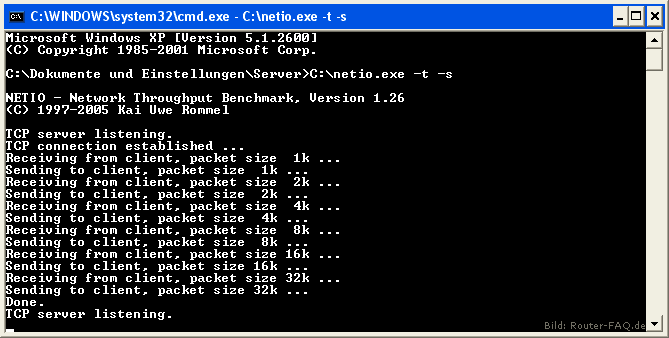
Der Server kann auch beendet werden.